移动硬盘在日常使用中经常会出现各种问题,其中之一就是在修复过程中突然出现死机。这个问题让许多用户困惑不已,无法继续进行修复操作。本文将介绍如何解决移动硬盘修复过程中的死机问题,帮助用户有效地应对此类突发状况。
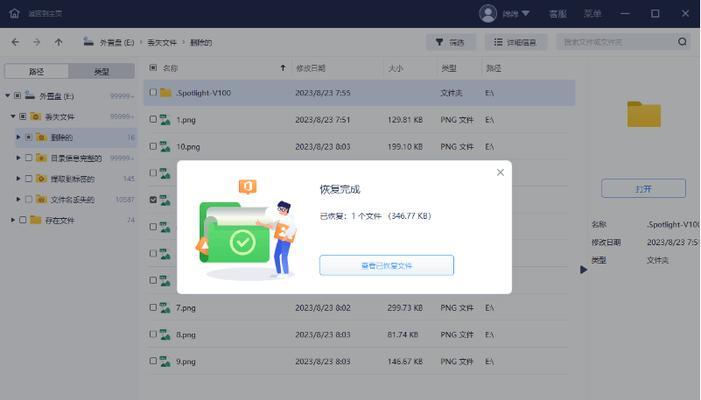
检查连接和电源线
1.检查移动硬盘与电脑之间的连接是否牢固,尝试重新插拔连接线。
2.检查移动硬盘的电源线是否正常,尝试更换一个可靠的电源线。
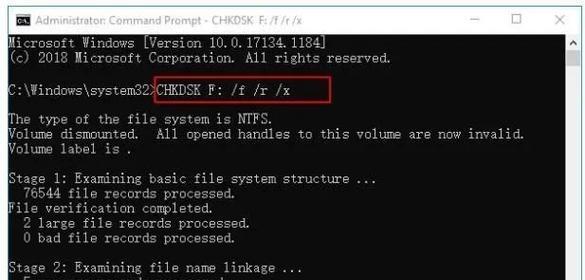
尝试重启计算机
1.在死机状态下,按住计算机的电源按钮长按10秒以上,直到计算机关闭。
2.等待片刻后再次按下电源按钮启动计算机。
3.打开修复工具并重新进行修复操作。

使用其他计算机进行修复
1.将移动硬盘连接到另一台计算机上,查看是否仍然发生死机问题。
2.如果在其他计算机上可以正常修复,那么问题可能出现在原先使用的计算机上。
3.尝试更新操作系统、驱动程序和修复工具等相关软件,或者尝试使用其他修复工具。
尝试安全模式修复
1.重启计算机,按下F8键进入启动菜单。
2.选择安全模式并按下回车键启动计算机。
3.在安全模式下,重新运行修复工具,并进行修复操作。
关闭冲突的应用程序和进程
1.按下Ctrl+Alt+Delete组合键打开任务管理器。
2.在“进程”标签下,结束可能与修复工具冲突的进程。
3.在“应用程序”标签下,关闭可能与修复工具冲突的应用程序。
4.重新运行修复工具,尝试进行修复操作。
检查硬件问题
1.使用硬件检测工具检查移动硬盘是否存在物理损坏。
2.如果发现硬件问题,将移动硬盘送修或更换硬盘。
备份数据并重新格式化
1.如果无法解决死机问题,考虑备份移动硬盘上的重要数据。
2.使用格式化工具对移动硬盘进行重新格式化。
3.注意,这将清除硬盘上所有的数据,请确保提前备份重要文件。
寻求专业帮助
1.如果以上方法无法解决死机问题,建议联系移动硬盘的制造商或专业数据恢复服务提供商。
2.他们可能能够提供更专业的解决方案来修复硬盘,并尽可能保留数据。
移动硬盘修复过程中死机是一个常见但困扰人的问题。本文介绍了多种解决方法,包括检查连接和电源线、重启计算机、使用其他计算机进行修复、安全模式修复、关闭冲突的应用程序和进程、检查硬件问题、备份数据并重新格式化,以及寻求专业帮助等。希望这些方法能够帮助用户顺利解决移动硬盘修复中的死机问题,并成功恢复硬盘数据。



